Минулого року ми написали докладний посібник, як це зробитиповернути Windows 7 до початкових заводських налаштувань; який включав довгий перелік процедур, яких слід дотримуватися у визначеній послідовності, наприклад, видалення програми від сторонніх розробників, видалення кешу програми, списки MRU, недійсні записи реєстру Windows та видалення всіх профілів та даних користувачів. Ми також обговорили, що в Windows 8 буде включена опція одним кліком для скидання ПК без необхідності виконувати довгі та втомлювальні кроки очищення системи. Крім Windows Скидання опція, Windows 8 також включає Оновіть ПК варіант для ситуацій, коли ваш ПК частостає нестабільним і починає поводитися хаотично. У цій публікації ми пролиємо трохи світла на обидва варіанти відновлення системи Windows 8; Оновіть ПК та скиньте ПК.

Це посібник є частиною нашої серії про детальне висвітлення нових функцій та вдосконалень Windows 8.
- Як встановити Windows 8 на VirtualBox
- Що нового у робочому столі Windows 8, меню "Пуск" та меню "Пуск"
- Повне керівництво Windows Explorer, нові інструменти та параметри стрічки
- Повне керівництво Windows 8, диспетчер завдань, нові функції та параметри
- Налаштування ПК Windows 8 [Повне керівництво]
- Як оновити чи скинути комп'ютер під керуванням Windows 8 [Повне керівництво] (зараз переглядається)
- Все про Windows 8 Зіткнення імен файлів та діалогове вікно «Копіювання / переміщення»
- Повне керівництво по меню запуску Windows 8
- Синхронізуйте налаштування користувача Windows 8 між ПК та планшетами за допомогою Windows Live ID
- Короткий огляд блокування екрана Windows
- Повне керівництво з резервного копіювання історії файлів Windows 8
Рекомендується Windows 8 Оновіть ПК Утиліту для ремонту системи слід використовувати лише тоді, коливаша система не реагує належним чином і показує несподівані фатальні винятки. Однак ви можете скористатися параметром Скидання ПК перед продажем ПК або коли ви хочете запустити заново, видаливши все, крім основних системних файлів та утиліт Windows 8. Утиліта Reset намагається скинути всі зміни, які ви внесли в систему, щоб повернути систему до початкових заводських налаштувань. Параметр «Оновити» дає трохи збільшити продуктивність ПК, відновивши налаштування системи ПК до замовчування та видаливши всі застосовані програми із сторонніх ресурсів.
Утиліти "Оновлення та скидання" доступні у вікні "Загальні" в налаштуваннях Windows 8. Щоб швидко відкрити Налаштування ПК, відкрийте панель чарів за допомогою комбінації клавіш Windows + C, натисніть Налаштування.
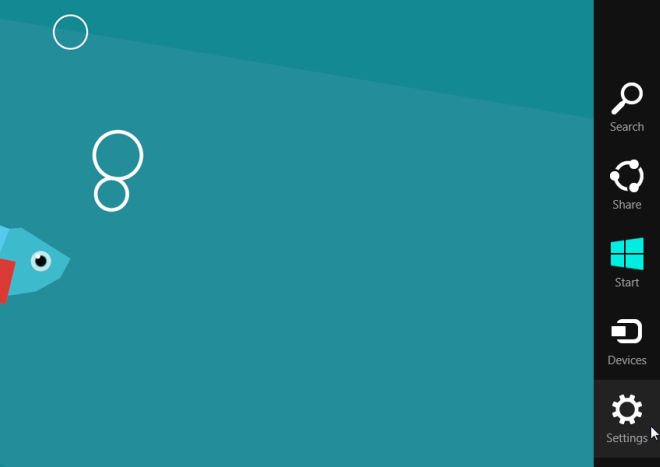
Тепер натисніть Більше налаштувань ПК, щоб відкрити Налаштування ПК.
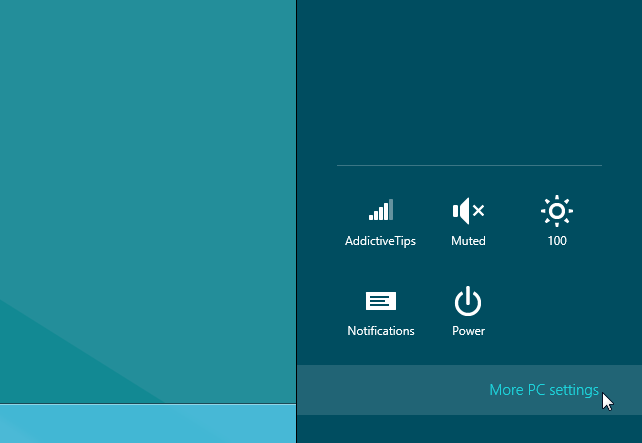
Оновіть ПК
Параметр "Оновити комп'ютер" знаходиться нижчеКонтроль мови у вікні Загальні. Утиліта Refresh PC перевіряє справність системних файлів, реєстру Windows та інших важливих системних компонентів; Виявивши проблеми з файлами Windows, він спробує відновити ваш ПК. Утиліта Refresh PC не видаляє жодного з персональних файлів, включаючи документи, відео, музику та інші типи файлів під час оновлення ПК. Однак рекомендується створювати резервні копії програм, які отримують дані безпосередньо з рідних утиліт Windows, щоб відновити їх згодом.
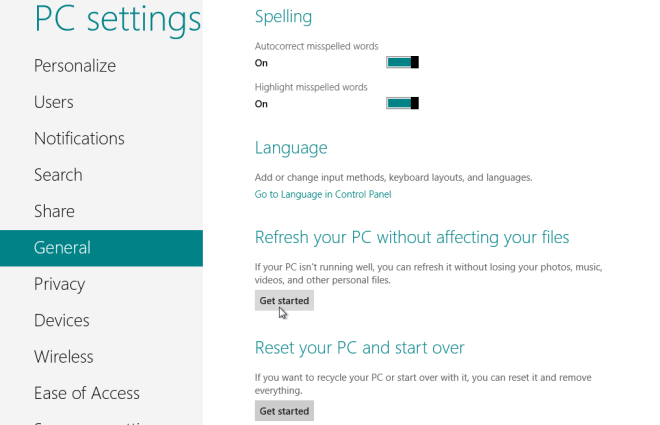
Після натискання кнопки Початок роботи під Оновіть ПК, він покаже зміни, які будуть внесені під час процесу. Вставте інсталяційний диск Windows 8 і натисніть кнопку Далі, а потім Оновити, щоб перезавантажити систему.
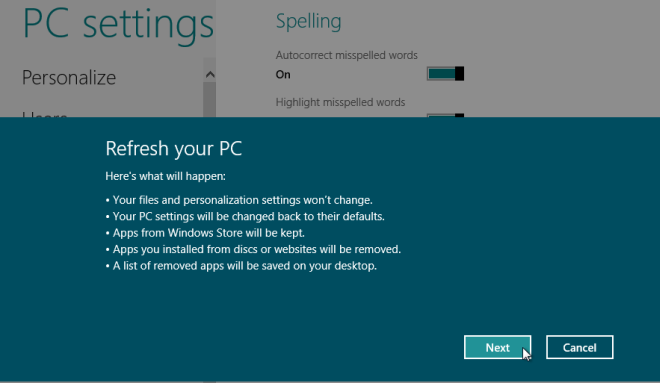
По-перше, він почне підготовку вашої системи до повного оновлення.
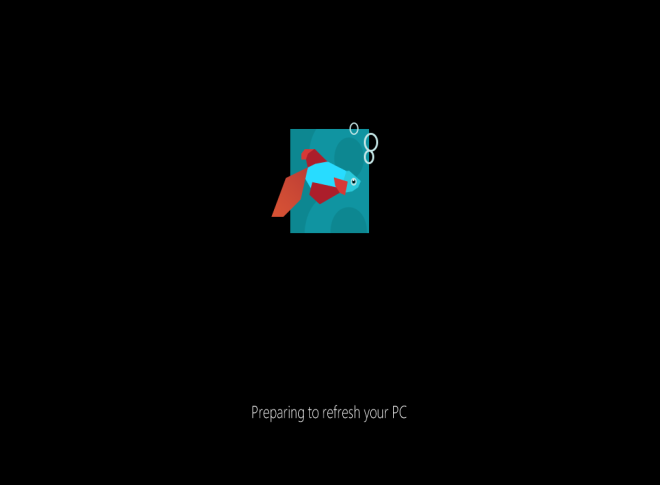
Коли Windows 8 перезапуститься, ви побачите завантажувальний екран із процес оновлення прогрес внизу.
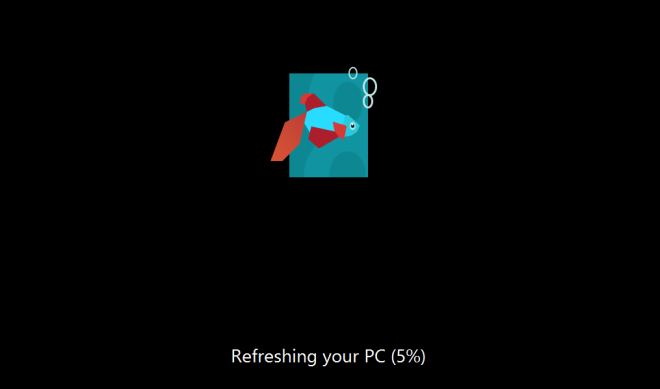
Після закінчення процесу оновлення вас приймутьповернутися до початкового екрана Windows, де ви можете знайти всі утиліти та віджети Windows 8 за замовчуванням. Тепер відновіть програми, для яких ви створили резервну копію, а потім перезавантажте систему. Треба зазначити, що Оновіть ПК функція не вимагає ввести ключ активації Windows та налаштувати налаштування Windows.
Скиньте ПК
The Скиньте ПК утиліта працює так само, як і Windows Restore Diskпопередні версії Windows, як-от Windows 7 та Windows Vista. Однак велика різниця полягає в тому, що Reset your PC надає автоматизований спосіб виконання повного скидання Windows. Утиліта Windows 8 Reset забезпечує єдине рішення для тих, хто планує продати свій ПК з Windows 8, не залишаючи шансів на відновлення особистої інформації та інших важливих даних з ПК. Утиліта Windows 8 Reset забезпечує видалення всіх ваших особистих даних разом із встановленими користувачем програмами. Після видалення всіх даних користувача він спробує повернути налаштування вашого ПК до стандартних. Для початку натисніть кнопку Початок роботи під опцією Скидання ПК.
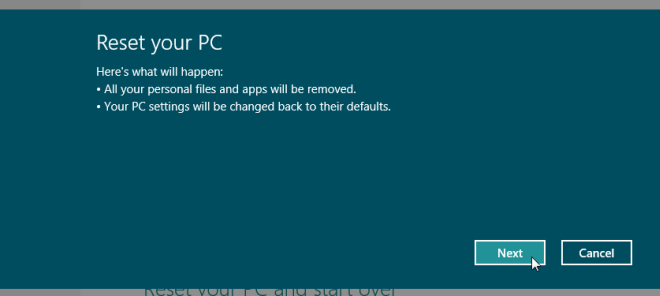
Для диска з декількома розділами він просить васвиберіть весь жорсткий диск для виконання операції очищення або лише той диск, на якому встановлена Windows 8. Просто виберіть необхідний варіант для переходу до наступного кроку.
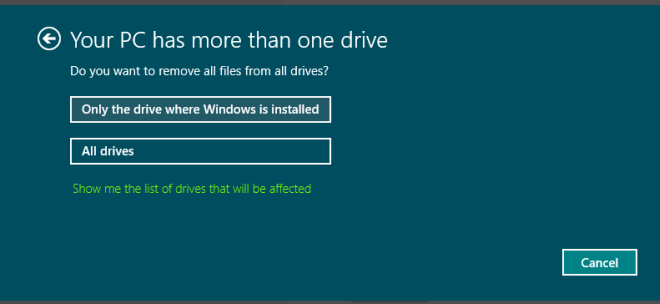
Тепер вкажіть тип операції очищення - ретельно або швидко. The Ретельно Очищення диска видаляє всі файли звибраний диск (и), видаляє всі встановлені програми та робить дані невідмінними, тоді як опція швидкого очищення просто видаляє ваші файли та встановлені програми.
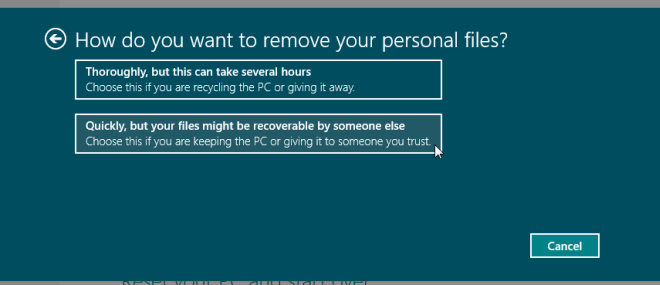
Як і утиліта Windows 8 Refresh, вона перезавантажитьсявашої системи та почніть скидати установки Windows за замовчуванням. Час, який потрібно, залежить від кількості змін, внесених до вашої системи, та загального розміру ваших даних. Після перезавантаження системи вона починає готувати систему до повного скидання ПК. Унизу ви побачите Скидання прогресу вашого ПК.
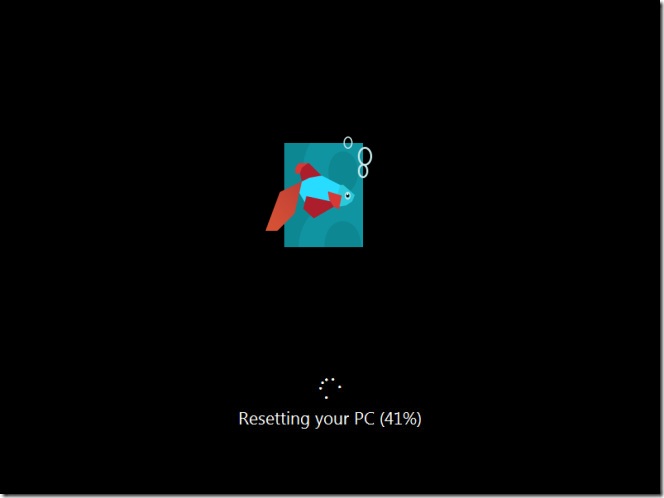
Після завершення процесу скидання вашого ПК він перезавантажить вашу систему для оновлення налаштувань реєстру Windows 8, пошуку приєднаних пристроїв, а потім зробить ідентифіковані пристрої готовими до Windows 8.
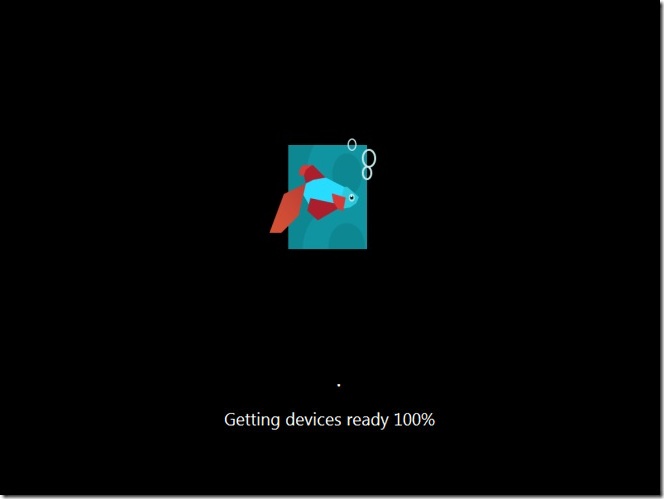
Після завершення процесу вам буде запропоновано ввести ключ продукту. Введіть ліцензійний ключ та натисніть кнопку Далі. Якщо ви хочете ввести ліцензійний ключ пізніше, натисніть Пропустити.
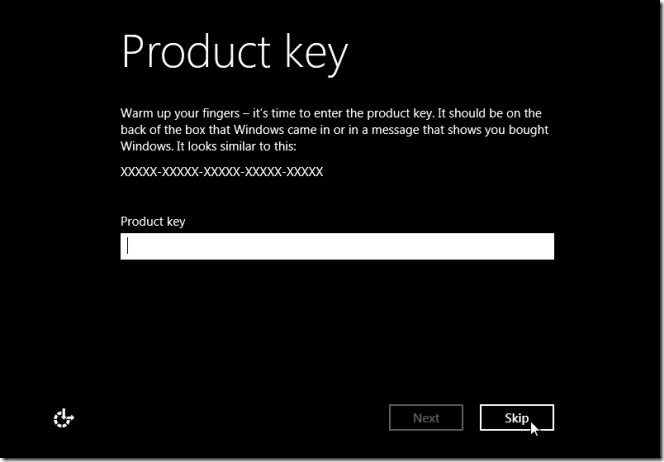
Тепер прийміть ліцензійні умови та натисніть Прийнятипродовжувати далі. Тепер він почне завантажувати Windows 8, і ви побачите вікно Персоналізація. Дотримуйтесь інструкцій на екрані, введіть деталі, де це потрібно, і дозвольте Windows 8 підготувати для вас новий робочий стіл.
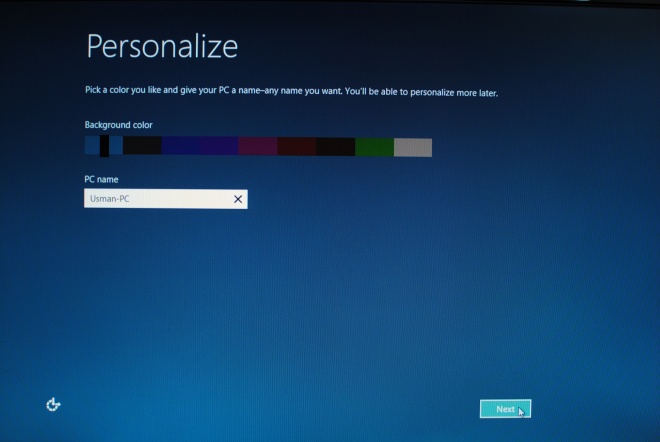
Ці утиліти з ремонту системи зробили Windows 8Процеси перевстановлення та ремонту не тільки прості, але й без будь-яких типів відмов системи та інших ризиків. До параметрів відновлення та оновлення оновлення також можна отримати доступ до меню запуску під вікном усунення неполадок, яке включає попередні параметри відновлення системи, такі як відновлення системи, відновлення зображень системи тощо.













Коментарі